WIN7系统中三种方式进行电脑磁盘清理
win7系统中三种方式进行电脑磁盘清理:在“磁盘清理选项”对话框中,选择是要仅清理计算机上您自己的文件还是清理计算机上所有的文件。如果系统提示您输入管理员密码或进行确认,请键入密码或提供确认。如果显示“磁盘清理:驱动器选择”对话框,请选择要清理的硬盘驱动器,然后单击“确定”。
一、关机前清理:
二、随时要进行的清理 :
打开网页点击“工具”--“Internet选项”--“Internet临时文件”中的“删除文件”,在“删除所有脱机内容”前的方框里打勾“确定”,清完后又点“确定”;
三、盘的垃圾清理 :
点“开始”--“所有程序”--“附件”--“系统工具”--“磁盘粹片整理程序”--点C盘,点击“碎片整理”,在跳出“清理完成”后点“关闭”。按上述,对D,E,F盘分别进行清理。
更多选项”选项卡在您选择清理计算机上所有用户的文件时可用。此选项卡包含用于释放更多磁盘空间的两种其他方法:
“程序和功能”。在“控制面板”中打开“程序和功能”,您可以在其中卸载不再使用的程序。“程序和功能”中的“大小”列显示了每个程序使用的磁盘空间大小。
“系统还原和卷影副本”。提示您删除磁盘上的所有还原点(除新创建的还原点之外)。
系统还原使用还原点将系统文件及时还原到早期的还原点。如果计算机运行正常,可以通过删除先前恢复点的方式来节省磁盘空间。
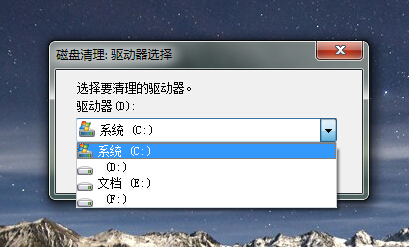








 苏公网安备32032202000432
苏公网安备32032202000432